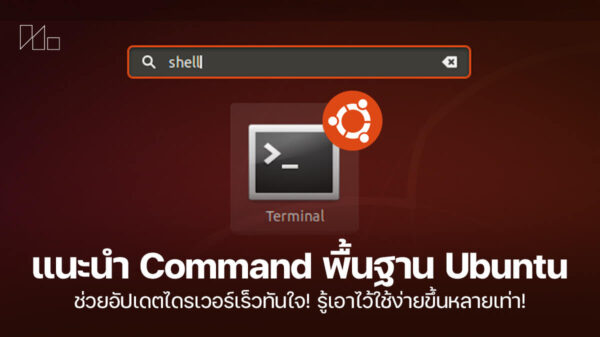เอาใจคนใช้ Microsoft Edge ด้วย คีย์ลัด ที่จะทำให้คุณใช้งานกันง่ายขึ้น เรียกว่าลดเวลาคลิ๊กเมาส์ไปได้พอสมควร ด้วย 11 หัวข้อนี้ มาดูกันว่าจะทำให้ Microsoft Edge นี้ ใช้งานง่ายไปกว่าบนเว็บเบราว์เซอร์อื่นจริงมั้ย?

ก่อนหน้านี้เราเคยได้ลองใช้งาน คีย์ลัด ของสิ่งต่างๆ ไม่ว่าจะเป็น Windows หรือ Chrome ก็ตาม จะเห็นได้ว่าลดเวลาในการทำงานบางส่วนไปได้ไม่น้อย เพราะไม่ต้องคลิ๊กเมาส์อยู่ตลอด แต่ความยากก็คือ การกดจนชิน และจำคีย์ลัดให้ได้เท่านั้นเอง ครั้งนี้เป็นของ Microsoft Edge บอกเลยว่า ฟินนน…
Ctrl + D = บันทึกหน้าเพจที่ชื่นชอบเก็บเอาไว้ อยู่ในลิสต์รายการโปรด หรือใน Favorite นั่นเอง ซึ่งให้เปิดดูในโอกาสต่อไปได้ หรือในช่วงที่เรายังไม่สะดวกดู เช่น รายการใน Youtube ก็บันทึกลิงก์เอาไว้ แล้วเปิดดูในภายหลัง ซึ่งในส่วนของ Favorite นี้ สามารถ Edit หรือเลือกได้ว่าจะเก็บไว้ในที่ใด สะดวกขึ้นเยอะ
Ctrl + H = เปิดดู History หรือประวัติการเข้าชม ซึ่งจะมีรายละเอียดไว้ทั้งหมด ว่าเข้าไปที่ใดบ้าง ประโยชน์ค่อนข้างเยอะ ตั้งแต่ กันคนขี้ลืม ไม่ได้บันทึกลิงก์เอาไว้ หรือดูย้อนหลัง กรณีที่เคยเปิดดูไปแล้ว หรือจะเป็นการเช็คข้อมูลว่ามีการเปิดหน้าใดบ่อยที่สุด มีตัวกรองให้ด้วย ย้อนไป 1 วัน, สัปดาห์, เดือน หรือนานกว่านั้น
Ctrl + J = เปิดแท็ปข้อมูลการดาวน์โหลดไฟล์ ที่เคยได้ดาวน์โหลดเอาไว้ ซึ่งสามารถลิงก์เข้าไปยังโฟลเดอร์ที่จัดเก็บเอาไว้ได้อีกด้วย ที่สำคัญยังใช้ตัวกรอง เพื่อแยกรูปแบบ (Type) ของไฟล์แต่ละชนิดได้ ซึ่งสะดวกต่อการค้นหาไฟล์มากทีเดียว
Ctrl + M = ปิดเสียงของหน้าเว็บในแท็ปที่ใช้อยู่ได้ทันที สะดวกกว่าการปิดที่ Speaker บนวินโดวส์โดยตรง เพราะบางครั้งเราอยากจะเปิดเสียงแค่บางหน้า แต่ในบางแท็ปอาจจะมีโฆษณาหรือสิ่งอื่นๆ เปิดออโต้ขึ้นมา เราสามารถปิดได้ เพื่อไม่ให้รบกวนการใช้งาน
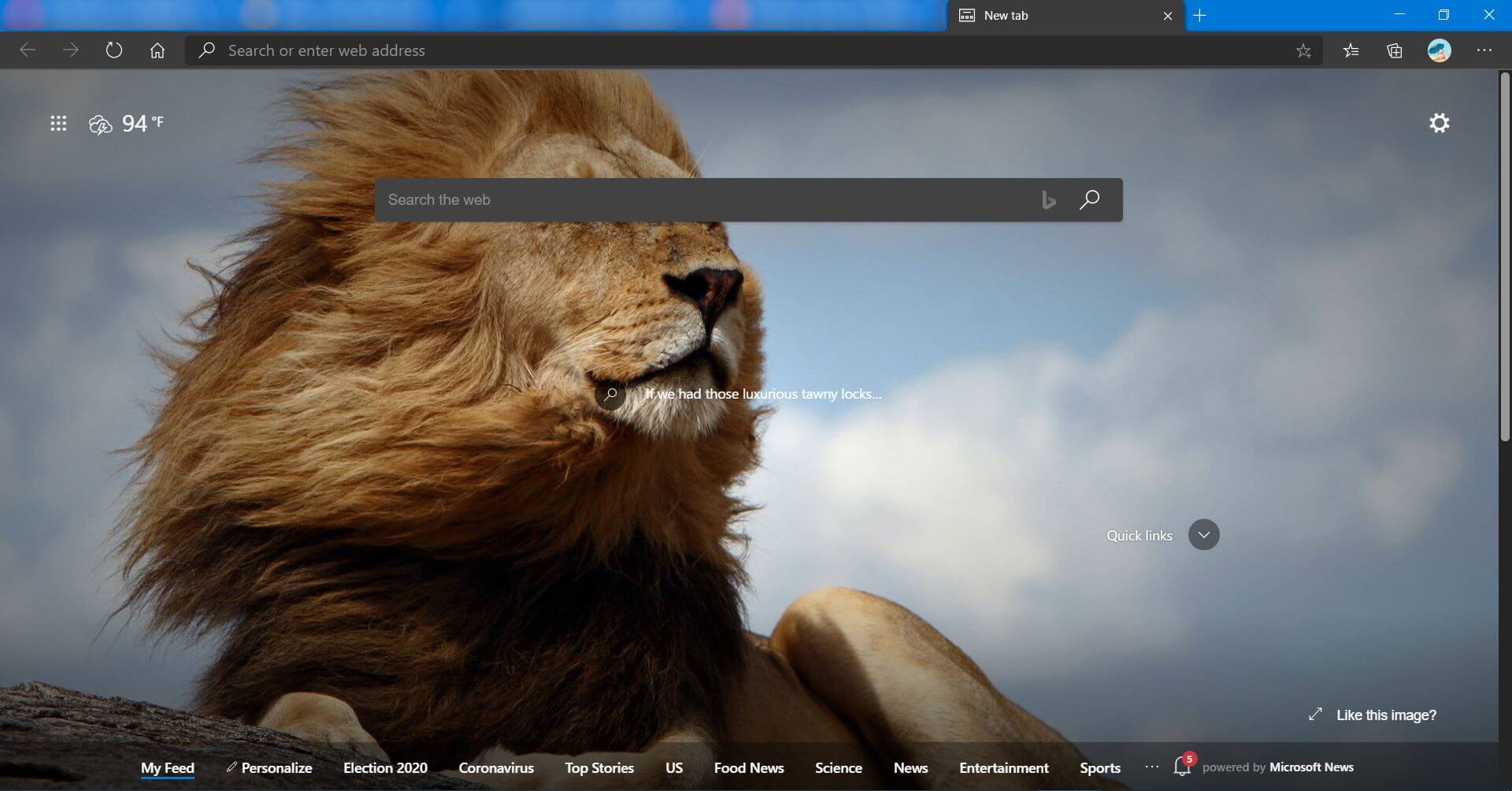
Ctrl + N = เปิดหน้าต่างหรือแท็ปใหม่บน MS Edge ในกรณีที่ต้องการเปิดได้ไวและเปิดหลายๆ หน้า ก็ไม่ต้องคลิ๊กที่ไอคอน MS Edge กันบ่อยๆ แค่กดปุ่ม บนคีย์บอร์ด ไวกว่าตั้งเยอะ
Ctrl + R = Reload หรือรีเฟรชหน้าเพจหรือเว็บที่กำลังดูอยู่ในปัจจุบันได้รวดเร็ว เอาใจคนที่ชอบการประมูลหรือรอเช็คข้อมูลสำคัญ ไม่ต้องคลิ๊กเมาส์บ่อยกดปุ่ม Ctrl + R รัวๆ ได้ตามสะดวกเลย
Ctrl + Shift + N = เปิดหน้าต่างใหม่ เป็นแบบ InPrivate Browsing เพื่อความเป็นส่วนตัว โดยเฉพาะกรณีที่คุณต้องใช้ร่วมกับคนอื่น การใช้โหมดนี้ จะช่วยให้คนอื่นไม่สามารถตรวจเช็คหรือติดตามการใช้งานเว็บไซต์ที่อยู่ในโหมดนี้ได้
Ctrl + Shift + D = สร้าง Favorite หรือบันทึกหน้าเว็บทั้งหมดที่เป็นในหน้าต่างนั้น ไม่ว่าจะมีกี่แท็ปก็ตาม ให้อยู่ในโฟลเดอร์ที่ตั้งขึ้นมาใหม่ในทีเดียว เอาใจคนที่มีเว็บที่ชื่นชอบเยอะๆ หรือมีหน้าเว็บที่มีข้อมูลน่าสนใจจำนวนมาก ไม่อยากเก็บทีละแท็ป ก็สามารถใช้ คีย์ลัด นี้ในการเก็บเป็นเว็บโปรด พร้อมตั้งชื่อ Folder ได้ตามสะดวก
Ctrl + เครื่องหมาย + หรือ – = สำหรับการย่อ-ขยายหน้าเว็บที่ใช้อยู่ เพราะบางครั้งตัวฟอนต์หรือขนาดฟอนต์แต่ละแบบในแต่ละเว็บไม่เท่ากัน การกด Ctrl + เครื่องหมายบวก เป็นการขยายหน้าจอให้ใหญ่ขึ้น หรือทางกลับกัน ใช้เครื่องหมาย – (ลบ) สำหรับการลดขนาดหน้าจอลง